Bagaimana Cara Menawarkan Hadiah Gratis Berbasis Aturan di WooCommerce?
Diterbitkan: 2022-09-15Siapa yang tidak suka hadiah gratis! Tetapi ketika itu datang secara tidak terduga, kemungkinan konversi lebih tinggi.
Pemilik toko, yang berupaya mempertahankan pelanggan dan juga mengonversi pelanggan baru, memberikan hadiah gratis WooCommerce adalah pilihan cerdas untuk membuat pelanggan Anda senang. Ini juga meningkatkan nilai merek Anda.
Pada artikel ini, kita akan membahas bagaimana Anda dapat menawarkan hadiah gratis yang berbeda pada produk yang berbeda, hadiah gratis untuk pembelian produk yang sama (WooCommerce BOGO), hadiah gratis berdasarkan aturan seperti kuantitas produk, kategori dan lain-lain juga.
Mengapa memberikan hadiah gratis di atas jumlah tertentu?
Baik toko fisik maupun online mengalami hasil yang luar biasa dalam lalu lintas serta pendapatan mereka. Tapi ada lebih dari itu dalam menawarkan hadiah gratis.
Keterlibatan pelanggan/membangun hubungan
Menawarkan hadiah membawa Anda selangkah lebih dekat ke pelanggan. Pilihan hadiah gratis pasti akan menarik perhatian pelanggan dan mencegah pelanggan meninggalkan keranjang.
Penghapusan stok
Menawarkan hadiah gratis adalah cara yang bagus untuk mengeluarkan stok atau produk yang jarang dijual.
Visibilitas produk
Menawarkan produk sebagai hadiah juga memberi mereka lebih banyak visibilitas.
Hindari kerugian dalam giveaway sederhana
Dalam giveaway, Anda memberikan produk tanpa menghasilkan uang. Ini juga dapat membuat daftar pelanggan Anda membengkak dengan freeloader. Tetapi menawarkan hadiah gratis untuk pembelian beberapa produk, Anda mendapatkan sejumlah uang dan memperoleh pelanggan yang ditargetkan.
Lakukan hadiah gratis WooCommerce dan lebih banyak penawaran di corong dengan Penawaran Cerdas
Tak perlu dikatakan, inti WooCommerce tidak mengizinkan Anda untuk menawarkan hadiah gratis. Anda tidak punya pilihan selain mencari beberapa plugin hadiah gratis WooCommerce yang populer.
Daftarnya panjang. Dan Anda mungkin memerlukan plugin yang berbeda untuk melakukan berbagai jenis penawaran hadiah gratis. Beberapa mungkin hanya terbatas pada satu pilihan hadiah produk atau penawaran BOGO.
Tetapi dengan Penawaran Cerdas, Anda dapat mengatur berbagai jenis pilihan hadiah gratis, penawaran BOGO, upsell, cross-sell, order bumps dan banyak lagi. Cepat, sederhana dan tidak perlu berurusan dengan kode apa pun.
Anda juga dapat mengaktifkan checkout langsung dan checkout sekali klik dengan plugin Smart Offers menggunakan tombol Beli Sekarang.
Dengan itu, mari kita lihat cara mengatur berbagai jenis penawaran hadiah gratis atau penawaran produk gratis WooCommerce dengan contoh menggunakan Penawaran Cerdas.
Menyiapkan penawaran gratis WooCommerce BOGO (produk atau varian yang sama)
Beli satu t-shirt, dapatkan t-shirt lain gratis. Kaos merah di atas kaos merah. Atau kaos merah di atas kaos biru. Anda sudah sering melihat ini. Sekarang mari kita lihat bagaimana mengatur ini.
Pertama, Anda perlu mengunduh dan menginstal plugin Smart Offers. Selanjutnya, untuk setiap penawaran yang ingin Anda buat, buka Admin WordPress > Penawaran Cerdas > Semua Penawaran. Arahkan kursor ke Tambah Baru dan klik Tawarkan.
Sekarang, ikuti langkah-langkah yang disebutkan untuk menetapkan aturan produk, diskon, dan penargetan.
Langkah 1 – Berikan judul yang sesuai untuk penawaran BOGO Anda. Gunakan editor WordPress untuk merancang penawaran Anda sendiri. Anda juga dapat menggunakan pembuat halaman WordPress populer ini untuk merancang penawaran Anda.
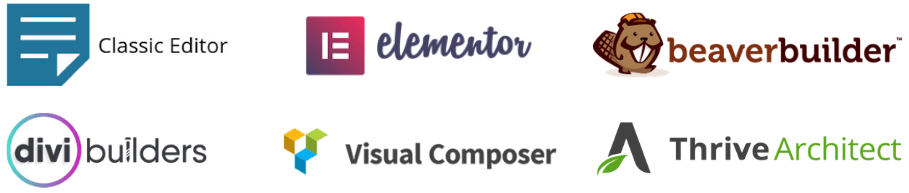
Langkah 2 – Di bawah What to offer , pilih produk dan harganya. Karena kami menawarkan T-shirt gratis bernama Happy Ninja, kami menetapkan diskon hingga 100%.
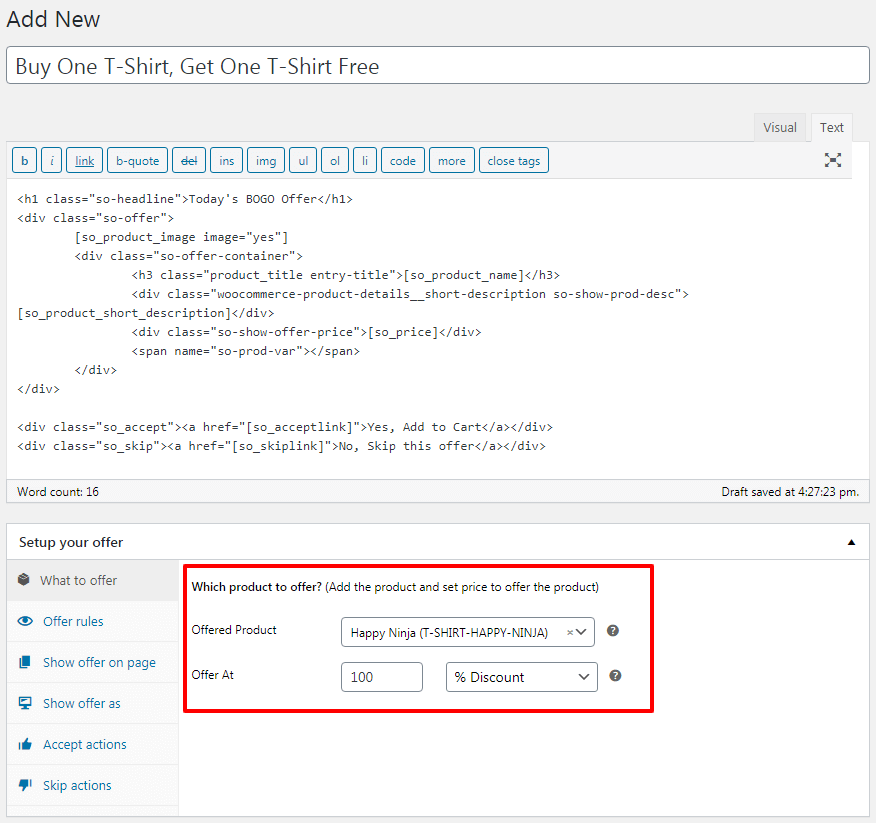
Langkah 3 – Salah satu fitur terbaik yang disediakan Smart Offers adalah pilihan untuk menargetkan penawaran. Di bawah Offer rules , pilih Cart/Order > Contains products , pilih Happy Ninja dan atur Quantity is more than or equal to 1.
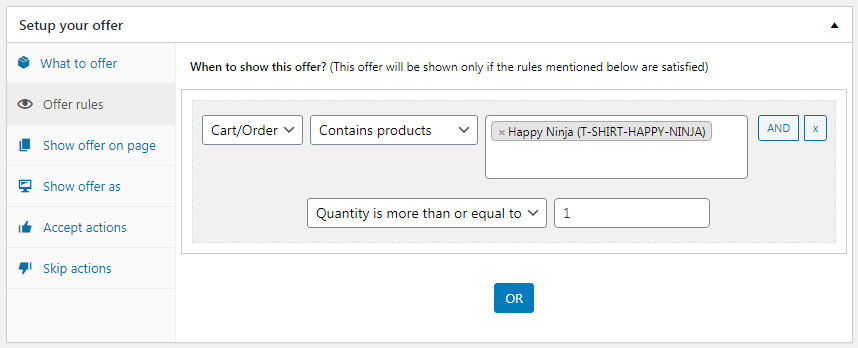
Langkah 4 – Dari halaman Show offer on page , pilih halaman tempat Anda ingin menargetkan penawaran Beli Satu Gratis Satu. Kami merekomendasikan halaman keranjang di sini.
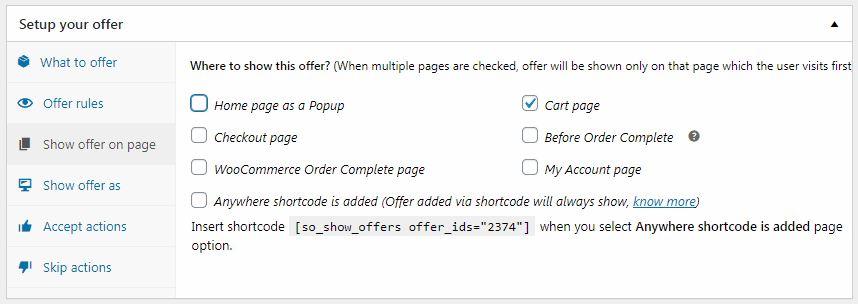
Langkah 5 – Putuskan bagaimana Anda ingin menunjukkan penawaran Anda; sebagai Inline dengan konten halaman atau sebagai Popup.
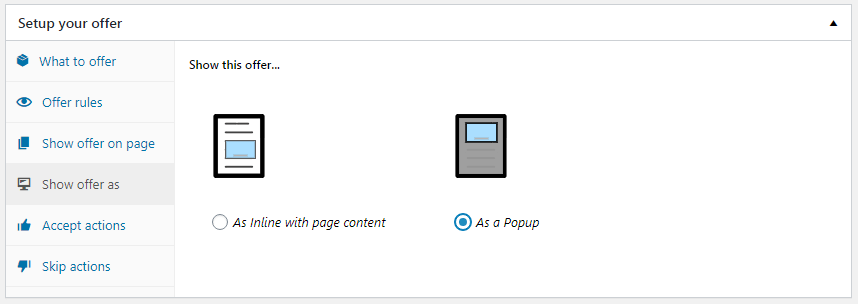
Langkah 6 – Di bawah Accept actions , pilih tindakan apa yang harus dipicu jika pelanggan menerima penawaran beli satu dapat satu ini. Anda dapat menambahkan produk ke keranjang, menerapkan kupon jika ada, menunjukkan penawaran upsell lain, langsung checkout menggunakan Beli Sekarang atau mengarahkan mereka ke URL lain!
Secara default, Add the offered product to cart dipilih.
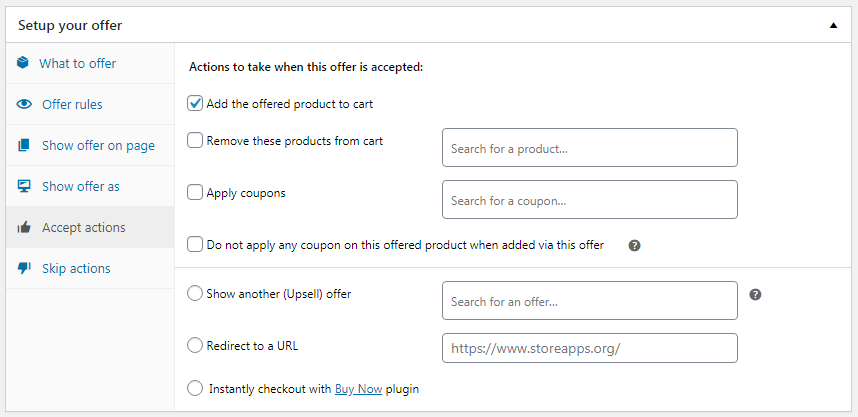
Langkah 7 – Pilih apa yang harus dilakukan jika pelanggan melewatkan/menolak penawaran ini. Kami menyembunyikan penawaran BOGO jika pelanggan menolaknya.
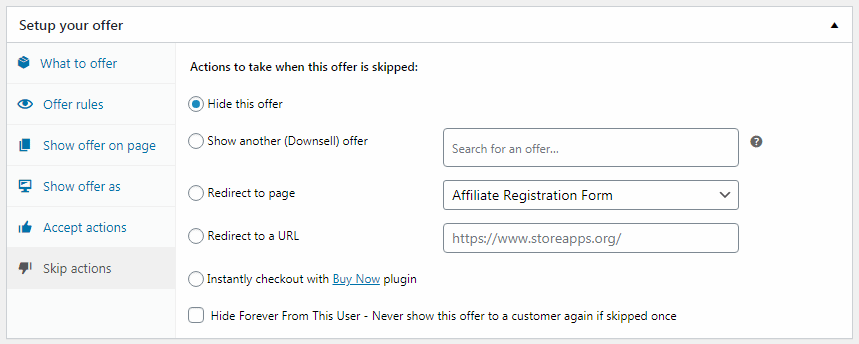
Itu dia. Penawaran WooCommerce Beli Satu Gratis Satu Anda sudah siap.

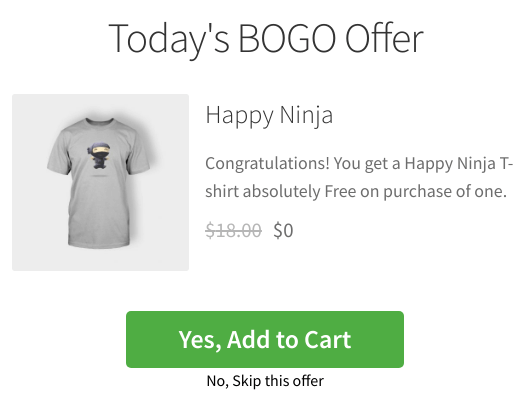
Tapi tunggu… ini bukan.
BOGO menawarkan sebagai hadiah untuk produk yang berbeda
Dalam hal ini, Anda memiliki mouse nirkabel. Anda ingin memberikannya sebagai produk gratis untuk pembelian laptop atau desktop.
Jadi, seperti yang disebutkan dalam penawaran BOGO di atas:
- Di bawah Langkah 2, pilih mouse nirkabel produk dan atur diskon ke 100%.
- Di bawah Langkah 3, Aturan penawaran, pilih
Cart/Order > Contains products, pilih Laptop dan aturQuantity is more than or equal to1. - Klik
OR. - Pilih
Cart/Order > Contains Products, pilih Desktop dan aturQuantity is more than or equal to1.
Istirahat langkah lainnya tetap sama.
Coba demo langsung
Tawarkan hadiah gratis berdasarkan kuantitas produk
Kami berterima kasih kepada pelanggan kami Mitch atas ide brilian ini.
Menggunakan Penawaran Cerdas, Mitch ingin menawarkan hadiah gratis berdasarkan jumlah produk, dan itu juga dalam format tabel harga. Artinya, pelanggan hanya dapat memilih satu dari tiga opsi dan tidak semuanya . Itu cara yang cukup cerdas juga untuk berlabuh menggunakan harga dan memberikan kesepakatan yang tak tertahankan.
Dalam hal ini, Anda juga tidak perlu mengatur harga produk yang berbeda.
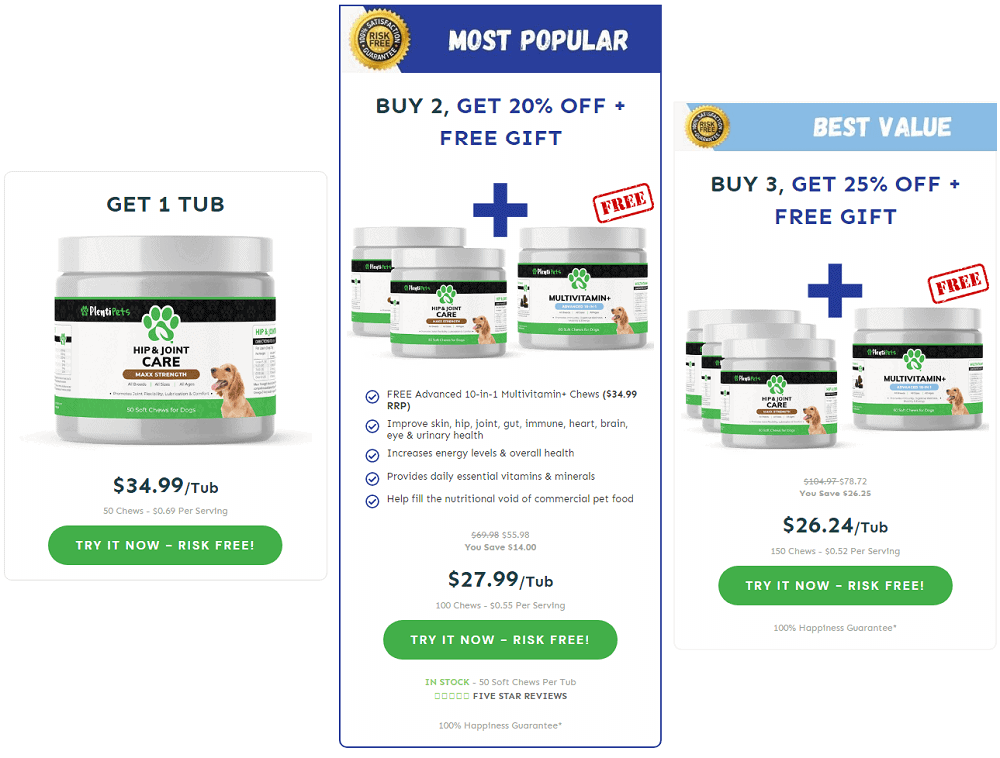
Seperti yang Anda lihat dari gambar di atas, Mitch ingin menawarkan tiga opsi harga:
- Satu kuantitas produk dengan harga tetap, tanpa hadiah atau diskon
- Beli dua kuantitas produk, dapatkan diskon 20% dan hadiah gratis
- Beli tiga kuantitas produk, dapatkan diskon 25% dan hadiah gratis
Langkah-langkah untuk menyiapkan penawaran ini menggunakan Penawaran Cerdas:
Di sini, Anda perlu menyiapkan tiga jenis penawaran berbeda untuk setiap opsi harga. Seperti penawaran BOGO yang disebutkan di atas, langkah-langkahnya kurang lebih mirip, hanya saja Anda perlu menetapkan produk sebagai hadiah pada produk lain dan juga menerapkan kupon.
Untuk opsi Harga 1
- Di bawah
What to offer, pilih produk dan harganya. Karena produk yang ditawarkan adalah Hip & Joint Care tanpa diskon, maka tetapkan pilihan harga tetap. - Di bawah
Offer rules, pilihCart/Order > Contains Products, pilih Perawatan Pinggul & Sendi dan aturQuantity is more than or equal to1. - Klik
AND - Di bawah
Offer rules, pilihCart/Order > Contains Products, pilih Perawatan Pinggul & Sendi danset Quantity is less than or equal to1. - Dari halaman
Show offer on page, pilihAnywhere shortcode is addedopsi. - Pilih
As inline with page contentdi bawahShow offer as. - Di bawah
Accept actions, secara default,Add the offered product to cartdipilih. Anda dapat memilih untuk mengaktifkan checkout satu klik dengan Beli Sekarang. - Pilih apa yang harus dilakukan jika pelanggan melewatkan/menolak penawaran ini.
- Simpan dan Publikasikan penawaran Anda
Untuk opsi Harga 2
- Di bawah
What to offer, pilih produk dan harganya. Karena produk yang ditawarkan adalah Multivitamin+ gratis, atur diskon menjadi 100%. - Di bawah
Offer rules, pilihCart/Order > Contains Products, pilih Perawatan Pinggul & Sendi dan aturQuantity is more than or equal to2. - Klik
AND - Di bawah
Offer rules, selectCart/Order > Contains Products, pilih Perawatan Pinggul & Sendi dan aturQuantity is less than or equal to2. - Dari halaman
Show offer on page, pilihAnywhere shortcode is addedopsi. - Pilih
As inline with page contentdi bawahShow offer as. - Di bawah
Accept actions, secara default,Add the offered product to cartdipilih. Anda juga perlu menerapkan kupon diskon 20% . Jadi pilih opsiApply coupons. Anda dapat memilih untuk mengaktifkan checkout satu klik dengan Beli Sekarang. - Pilih apa yang harus dilakukan jika pelanggan melewatkan/menolak penawaran ini.
- Simpan dan Publikasikan penawaran Anda
Untuk opsi Harga 3
Semua langkah seperti yang disebutkan di atas untuk opsi harga tetap sama kecuali Anda perlu mengubah jumlahnya menjadi 3 di bawah Cart / Order dan kupon yang diterapkan menjadi 25%. Simpan dan Publikasikan penawaran Anda.
Bagaimana cara menunjukkan penawaran ini bersama-sama?
Setelah penawaran ini dibuat, gunakan pembuat halaman apa saja dan masukkan kode pendek tombol Terima dari ketiga penawaran. Tombol CTA atau beli sekarang untuk setiap opsi harga akan menjadi penawaran.
Setelah pengguna mengklik salah satu tombol terima penawaran, produk hadiah akan ditambahkan ke keranjang. Pengguna akan diarahkan ke checkout alih-alih keranjang jika Beli Sekarang diaktifkan.
Cara menampilkan penawaran ini tanpa opsi harga
Jika Anda ingin menampilkan penawaran ini tidak bersamaan tetapi penawaran yang berbeda pada halaman yang berbeda, Anda dapat melakukannya. Siapkan penawaran seperti yang disebutkan di atas. Namun, dalam aturan di atas, di bawah Show offer as , pilih laman yang ingin Anda tampilkan penawarannya.
Ketika pengguna menambahkan produk dalam jumlah masing-masing, penawaran yang relevan akan dipicu.
Coba demo langsung
Tawarkan produk yang berbeda sebagai hadiah untuk produk yang serupa (varian produk) atau berbeda
Kasus penggunaan lain yang sangat berguna.
Misalnya, Anda menjual ponsel 128GB dan ponsel 256GB. Jadi pada pembelian ponsel 128GB, Anda ingin menawarkan kotak pelindung sebagai hadiah. Dan pada pembelian ponsel 256GB, Anda ingin menawarkan headset Bluetooth sebagai hadiah. Tetapi pelanggan dapat memilih salah satu dari dua ponsel dan tidak keduanya.
Contoh lain bisa pada penjualan ponsel 256GB, Anda menawarkan headset Bluetooth dan pada pembelian laptop, Anda menawarkan mouse nirkabel sebagai hadiah masing-masing.
Anda dapat mengatur penawaran ini dengan cara yang sama seperti yang disebutkan di atas. Jika Anda memerlukan bantuan, hubungi kami dan akan membantu Anda mengaturnya.
Tawarkan hadiah gratis berdasarkan total keranjang, status pendaftaran pengguna
Seperti disebutkan dalam kasus di atas, Anda dapat menggunakan aturan penargetan yang kuat dari Penawaran Cerdas untuk menampilkan penawaran hadiah gratis.
Yang Anda butuhkan hanyalah menambahkan aturan saat menyiapkan penawaran. Katakanlah Anda ingin menawarkan hadiah gratis hanya ketika total keranjang di atas $200 dan pengguna juga terdaftar.
- Pilih
Cart/Order > Total is more than equal to > $200danQuantity is more than equal to1. - Klik DAN.
- Pilih
User > Is > Registered.
Istirahatkan langkah-langkah lain, Anda tahu latihannya.
Kesimpulan
Memberi hadiah produk adalah cara yang terbukti untuk meningkatkan penjualan dan mendorong pembelian berulang. Dengan Penawaran Cerdas, Anda memiliki fleksibilitas untuk menyiapkan berbagai penawaran hadiah gratis yang ditargetkan yang tidak dapat ditolak oleh pengguna Anda. Ini adalah paket penawaran yang lengkap.
Dapatkan plugin Penawaran Cerdas
